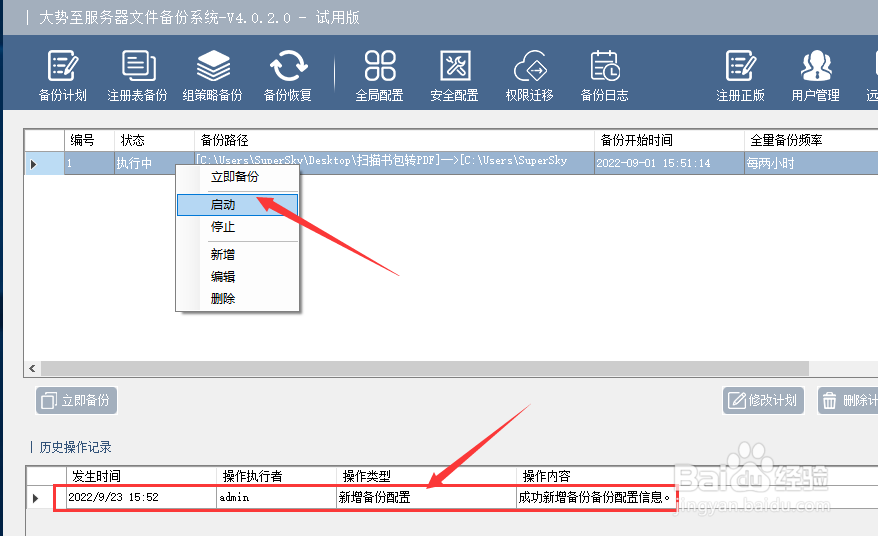怎么设置让局域网电脑定时自动备份特定文件夹
1、方法一:为了能够实现定时自动备份特定文件夹的操作,我们可以在Windows搜索框中输入“backup”,并从搜索结果中点击“打开”按钮。
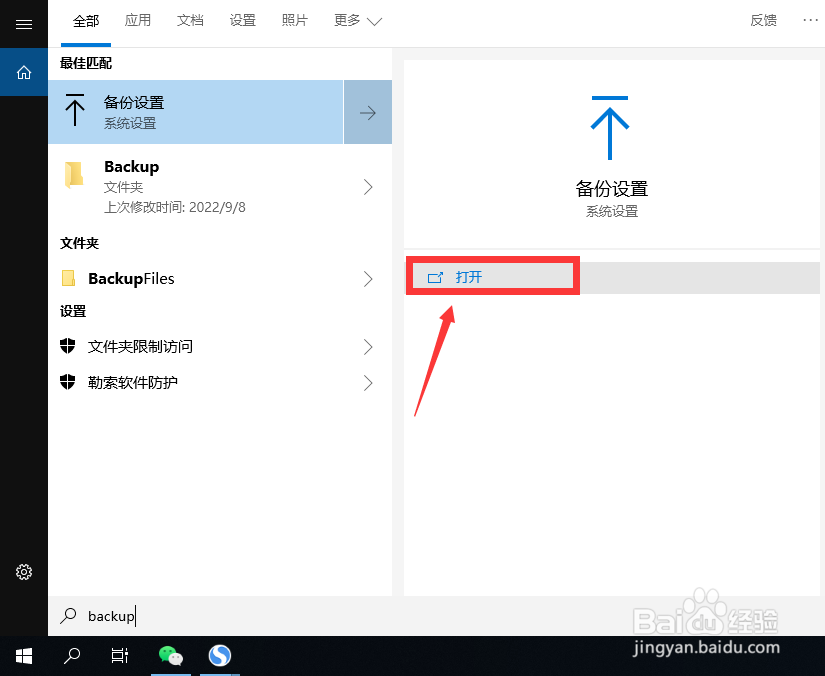
2、当进入“备份设置”界面后,点击“指定驱动器”按钮,从其列表中选择备份文件保存的目录驱动器。如图:
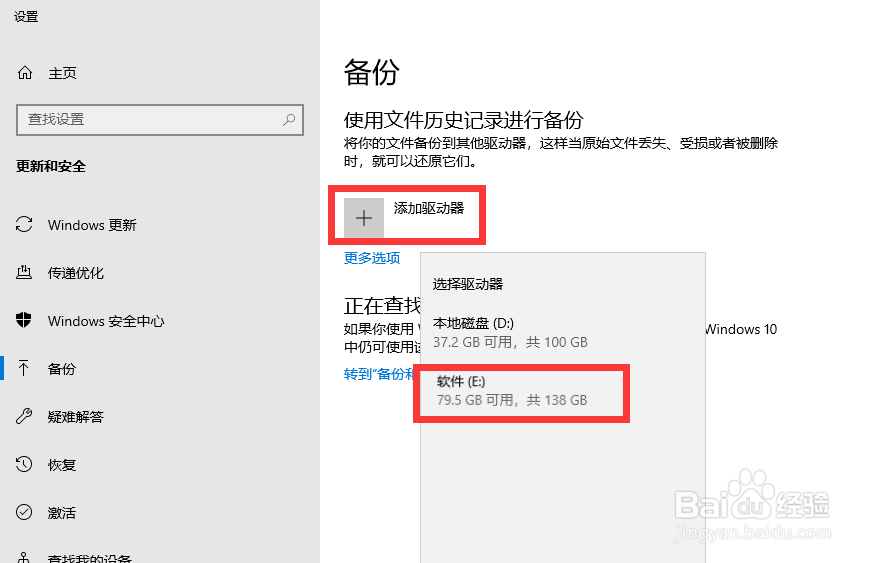
3、随后在指定了特定的备份目标驱动器之后,我们确保已成功开启“自动备份”功能。点击“更多选项”项进入。
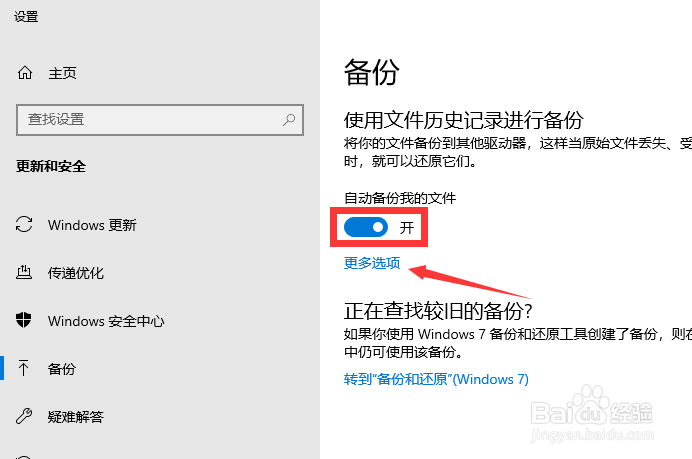
4、随后在打开的“备份选项”界面中,可以设置备份文件夹的时间间隔,同时还可以针对备份文件保留的时长进行设置。如图所示:
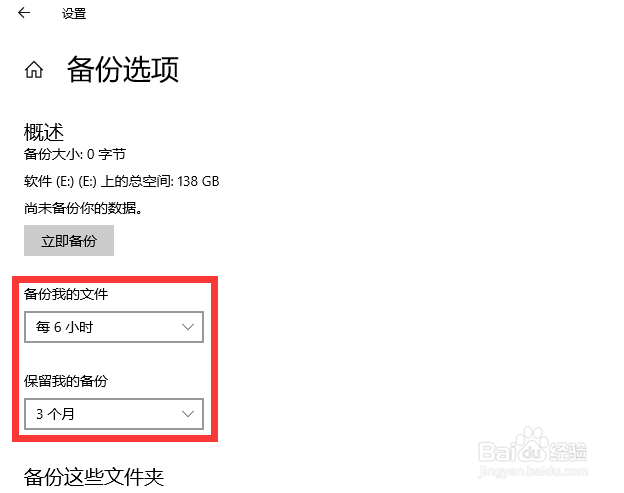
5、最后,点击“添加文件夹”按钮,就可以指定想要定时备份的文件夹目录,点击“立即备份”按钮,将自动进行特定文件夹的备份操作,同时将会按设置定时完成文件夹的备份操作。
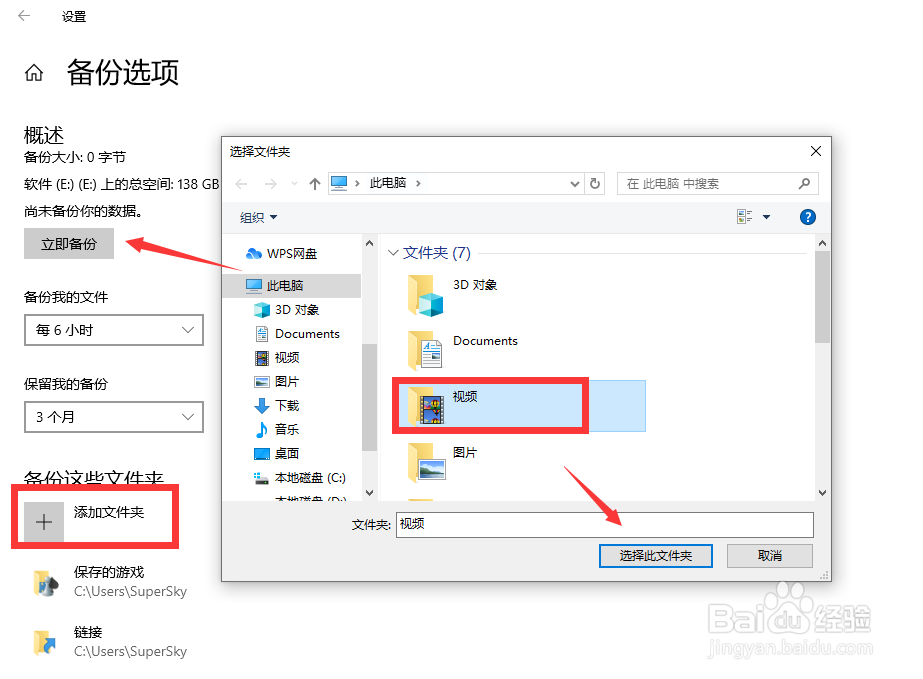
6、方法二:我们还可以借助能够自动实现定时备份文件或文件夹的相关工具来实现。如图所示,从打开的“电脑文件备份”程序主界面中,点击主界面的空白区域,从弹出的右键菜单中选择“新增”按钮。
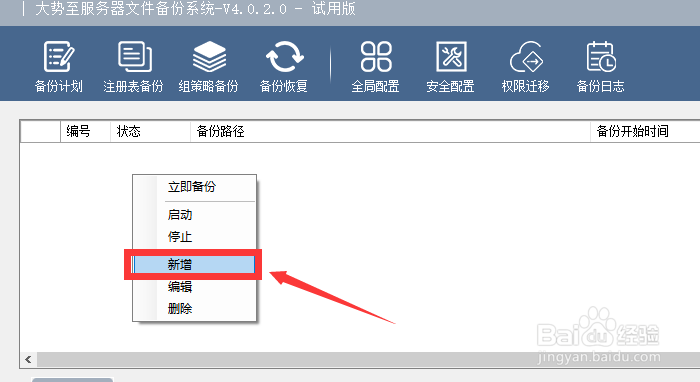
7、接下来从打开的“创建备份计划”界面中,切换到“备份路径”选项卡,在此可以直接设置想要备份的源文件夹路径,同时设置备份文件保存到的目标文件夹,点击”添加“按钮就可以完成一条备份记录的添加操作。在此我们可以根据实际需要同时添加多条备份纪录。
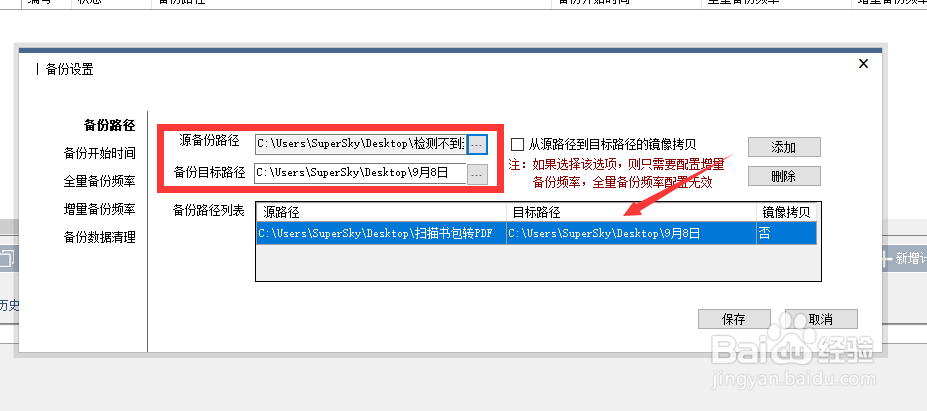
8、同时,我们还需要切换到”全量备份频率“选项卡,在此可以设置备份的时间间隔,利用此工具可以实现每天定时备份操作,还可以实现每周或每月定时备份的功能。设置完成后,点击”保存“按钮。
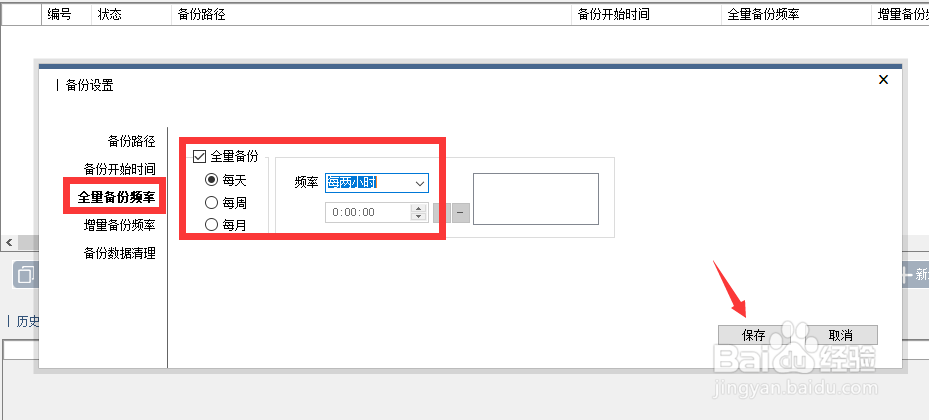
9、当对应的备份记录添加到”备份计划“列表之后,我们只需要右击对应的备份记录,从弹出的列表中选择”启动“按钮即可。此时就自动进行文件的定时备份操作。利用此工具,可以实现电脑文件的定时备份功能,能够实现增量或全量备份文件的功能,同时还可以针对电脑中的关键系统参数(比如注册表、组策略)等数据进行备份及恢复操作。当然,借助其提供的“权限迁移”功能,可以实现跨平台备份权限的迁移操作,从而实现更广泛的备份管理及操作功能。